En Direct
2 min de lecture
Google Drive : 6 astuces utiles pour utiliser le service de stockage
Google Drive permet de partager un fichier texte et stocker des fichiers en ligne, mais pas seulement.

Google lance une application de reconnaissance numérique
Crédit : AFP / DAMIEN MEYER
Je m'abonne à la newsletter « Infos »
Le service Google Drive est facile d'accès, mais si des fonctionnalités comme Google Doc sont assez connues, beaucoup sont oubliées. Six petites astuces permettent de l'utiliser de façon plus efficace dans le navigateur Google Chrome.
1 – Insérer une piéce jointe directement dans son Drive
Pour envoyer une pièce jointe via une adresse Gmail, il ne faut pas que celle-ci dépasse 25Mo. Mais au-delà, il est possible de l'envoyer directement à partir de son compte Google Drive. Pour cela, il suffit de télécharger la pièce jointe sur son drive, puis de cliquer sur "Insérer les fichier avec Drive" à côté de l'icone pour rajouter une pièce jointe directement au mail.

1 - Insérer une piéce jointe directement via son Drive
Crédit :
2 – Accéder à Google Drive sans passer par Internet
Travailler sur son espace Google Drive est toujours possible, même hors connexion. Pour cela, il suffit de se connecter une première fois, puis d'activer la fonction hors connexion. Les documents sont alors toujours accessibles, et il suffit de se reconnecter plus tard pour mettre à jour les fichiers présents en ligne.
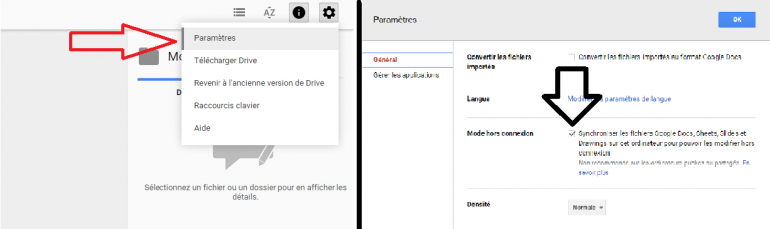
2 - Accéder à Google Drive sans passer par Internet
Crédit :
3 – Retoucher des photos
Deux extensions permettent de faire de la retouche de photo directement à partir de Google Drive : Pixlr Express et Pixlr Editor.. Une fois installées, il suffit alors de cliquer droit sur l'image à retoucher, et de choisir entre les deux sites. L'image est alors ouverte sur le site choisi et peut être retouchée grâce à plus de 250 effets.
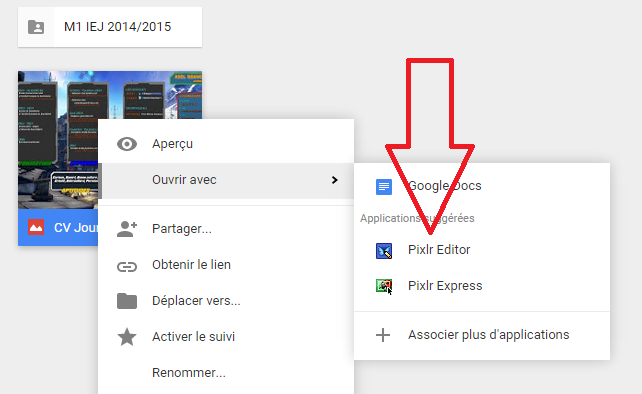
3 - Retoucher des photos à partir du Drive
Crédit :
4 – Enregistrer des pages web
Google Drive étant disponible hors connexion, y enregistrer des pages permet d'y avoir accès sans passer par internet. Pour cela il faut installer une extension qui rajoute l'option "Enregistrer dans Google Drive". La page est alors disponible directement depuis son compte, même en mode hors connexion.
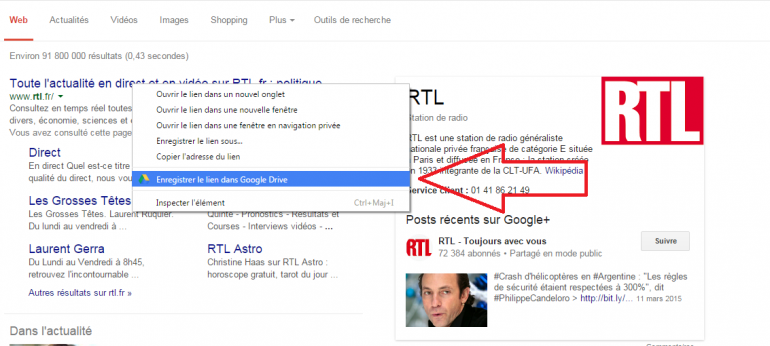
4 - Enregistrer des pages web dans le Drive
Crédit :
5 – Lire de la musique
L'extension Drive Music permet d'écouter tous les sons stockés dans son Google Drive. Une fois que l'extension a été autorisée à accéder au compte, un lecteur audio apparaît.
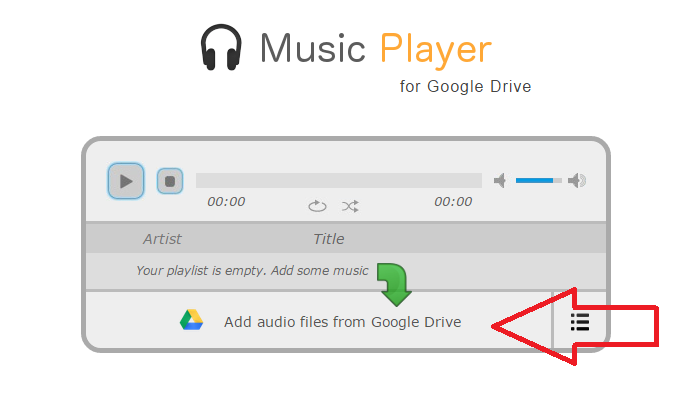
5 - Lire de la musique depuis Google Drive
Crédit :
6 – Un magasin d'application pour toutes les situations
Disponible sur le Chrome Web Store, de nombreuses applications permettent d'enrichir son expérience sur Google Drive. Allant de la création de formulaires, à la fusion de fichiers PDF, y faire un tour peut permettre de se simplifier une tâche.



